Internet on metsik linn, kus kasutajad saavad avaldada vähe või üldse mitte piiranguid, kuid õnneks saate Interneti-sirvimisel kuvatavat sisu juhtida ja filtreerida. Interneti-brauserites on mitu vanemliku järelevalve seadet, mida saate kasutada tagamaks, et teie lapsed ei vaataks veebis sobimatut sisu. Siin uurime neid seadeid Chrome, Edge, Firefox ja Opera brauserites.
Samuti astume sammu edasi ja näitame teile mõnda kogu arvutit hõlmavat valikut, mis aitavad teil alaealiste sirvimisseansse kaitsta.
Vanemliku järelevalve seadistamine Chrome'is
Google Chrome on kahtlemata kõige populaarsem brauser. Kahjuks ei keskendu Chrome'i arendustiim vanemliku järelevalve funktsioonidele, kuna neid pole.
Chrome'i brauseri abil Interneti sirvimisel on teil ka teisi võimalusi oma laste kaitsmiseks. Siin on selle tegemise parimad omadused.
Kasutage vanemliku järelevalve Chrome'i laiendusi

Lihtsaim viis vanemliku järelevalve seadistamiseks Chrome'is on laienduste kasutamine. Need brauserilaiendid aitavad brauseri puudujääke varjata.
Enamik neist laiendustest on varustatud keerukate funktsioonidega, näiteks a roppuste filter, hoiatused ja sisu musta nimekirja lisamine / lubatud loendisse lisamine või täieliku blokeerimine.
Esiteks võiksite õppida Chrome'i laienduste installimist ja kasutamist. Mõned tähelepanuväärsed Chrome'i laiendused, mis aitavad teil vanemlikku järelevalvet teha, on näiteks MetaCert, Blocksi ja Veebisaidi blokeerija.
Vanemliku järelevalve seadistamine rakenduses Edge
Erinevalt Chrome'ist on Microsoft Edge varustatud paljude vanemliku järelevalve seadetega. Windowsi peregrupi funktsioon juhib suurema osa neist sätetest siiski Edge'i ja Windowsi süsteemi laitmatu integreerimise tõttu.
Siit saate teada, kuidas saate Microsoft Edge'i brauserit kasutades Interneti-ühenduse oma laste jaoks turvalisena hoida.
Kasutage rakendust Microsoft Defender SmartScreen
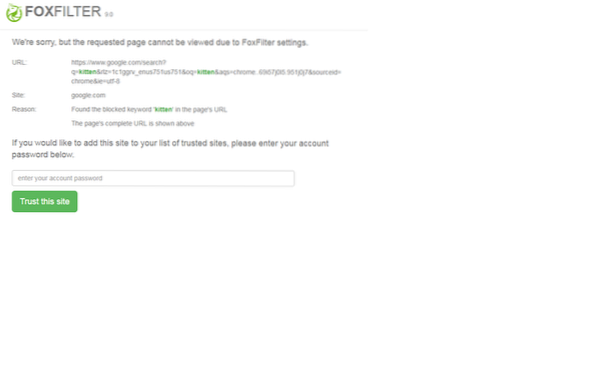
Edge töötab koos Microsoft Defender SmartScreeniga pahavara ja andmepüügi veebisaitide tuvastamiseks. Seda tehes näidatakse teile hoiatusi (vt allpool olevat ekraanipilti), kui külastate neid lehti või kavatsete neilt sisu alla laadida.
SmartScreen ei ole spetsiaalselt välja töötatud vanemliku järelevalve funktsioonina, kuid eesmärgi saavutamiseks läheb see palju ära.
Edges SmartScreeni lubamiseks klõpsake nuppu Seaded ja muu ja mine Seaded> Privaatsus ja teenused. Siin kerige alla Teenused ja vahetage Microsoft Defenderi nutikas ekraan peal.
Blokeerige meedia automaatne esitus
Samuti saate blokeerida videote automaatse esitamise, kui külastate veebisaiti Edge'is, nii et see ei tabaks teid lapsi teadmatuses. Kliki Seaded ja vahetage Täpsem vaheleht. Mine Meedia automaatne esitamine ala ja valige Blokeeririppmenüüst.
Kasutage Edge laiendeid
Uuel Microsoft Edge brauseril on ka vanemliku järelevalve funktsioone pakkuvad laiendused. Kuid enamik neist laiendustest on uued, testimata või neil pole ülevaateid. Nii et ma ei soovita neid, välja arvatud üks - Vanemliku järelevalve riba.
Vanemliku järelevalve riba on silmapaistev serva laiendus, mis blokeerib täiskasvanute sisu ja saidid, mille te musta nimekirja lisate.
Microsofti peregrupp
Peregrupp on Windows 10 funktsioon, mis kehtib brauseri Edge kohta. Microsofti peregrupi abil saate nii rõve sisu välja filtreerida kui ka kontrollida, kuidas teie lapsed internetti kasutavad. Peregrupp võimaldab teil piirata ka Edge'i kasutajate ekraaniaega.
Vanemliku järelevalve seadistamine Firefoxis
Sarnaselt Chrome'ile pole Firefoxil vanemliku järelevalve funktsioone, kuid te ei pea muretsema, kuna selles brauseris on lapse Interneti-kasutamise kaitsmiseks muid võimalusi. Mõned parimad viisid hõlmavad järgmist:
Kasutage Firefoxi laiendusi
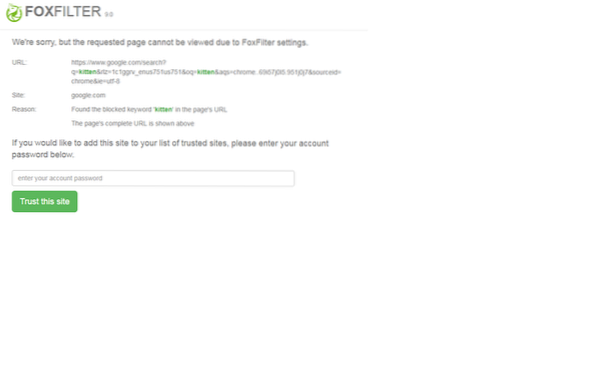
Firefox on populaarne brauser, mis pole ka vanemliku järelevalve osakonnas tugev. Kuid jällegi tulevad appi pikendused. Üks neist on FoxFilter. See Firefoxi laiendus blokeerib täiskasvanutele mõeldud sisu ja roppusi tasuta, kuid kui soovite täpsemaid seadeid, peaksite lisatasu eest maksma.
Muud vanemliku järelevalve jaoks abiks olevad Firefoxi laiendused on BlockSite ja LeechBlock NG (Järgmine Generation), mida saate kasutada konkreetsete veebisaitide blokeerimiseks.
Keela parooli salvestamine
Paroolide salvestamise keelamiseks Firefoxis käivitage brauser ja minge aadressile Valikud. Klõpsake nuppu Privaatsus ja turvalisus ja leiate selle valiku paluge veebisaitide sisselogimised ja paroolid salvestada.
Tühjendage see valik, et keelata brauseris paroolide salvestamine ja takistada teie lastel teie sisselogimisi kasutada juurdepääsuks sisule, mida nad ei peaks nägema.
Vanemakontrolli seadistamine Operas
Opera ei ole nii populaarne kui teised selles loendis olevad brauserid, kuid sellel on sarnased valikud. Nagu Chrome, pole ka sellel brauseril palju vanemliku järelevalve funktsioone, kuid saate selle teha kasutades laiendusi AKA lisandmooduleid.
Kasulikud Opera laiendused, mis muudavad Interneti-sirvimise alaealistele ohutuks, on järgmised:
Ühendage laiendus lahti

The Katkesta ühendus laiendus ei ole välja töötatud spetsiaalselt vanemliku järelevalve jaoks, kuid see aitab teil takistada veebisaitidel teie Interneti-tegevuse jälgimist.
Täiskasvanute blokeerija laiendus
Täiskasvanute blokeerija on veel üks kasulik Opera laiendus, mis blokeerib kahjulike veebisaitide otsingutulemid. Selle laienduse abil saate ka domeene käsitsi musta nimekirja lisada ja reklaamid blokeerida.
Kasutage Opera sisseehitatud VPN-i
Opera brauseris on tasuta piiramatu VPN, mis blokeerib teie sirvimisandmed anonüümseks ja takistab veebisaitidel teie tegevust veebis jälgimast.
Kõigi brauserite üldised vanemliku järelevalve valikud
Lisaks brauserispetsiifilistele vanemliku järelevalve seadetele saate rakendada ka kogu arvutit hõlmavaid valikuid, mis aitavad teie alaealiste Interneti-seansse kaitsta. Mõned neist hõlmavad järgmist:
OpenDNS
OpenDNS Family Shield on tarkvara ja võrk, mis on seatud ja unusta, mis töötab otse teie ruuteriga. Lihtsalt lisage OpenDNS-i numbrid oma ruuteri seadetesse, nagu on selgitatud nende seadistusjuhendis, ja teil on hea minna. Tuleb märkida, et ruuterite jaoks mõeldud OpenDNS pole klienditarkvara, vaid võrk. Vanemliku järelevalve programm blokeerib täiskasvanute veebisaidid mis tahes seadmes, mis võtab ruuterilt võrgu üles.
Keela parooli säästmise funktsioon
Paroolisäästmise funktsioon täidab vormid automaatselt ja need sisaldavad teie sisselogimisvorme. Automaatse täitmise funktsiooni väljalülitamine takistab teie alaealisel sisselogimist platvormidele, millele pääsete juurde oma mandaatide abil.
Blokeeri pildid
Korralik ja lihtne viis kontrollida, mida kasutajad internetis näevad, on kõigi piltide kuvamise blokeerimine. Selle sätte peamine eesmärk on tõenäoliselt teie ribalaiuse salvestamine, kuid võite seda kasutada ja kasutada seda vanemlikuks kontrolliks.
Google SafeSearch
Google'i otsingumootoril on funktsioon SafeSearch, mis vabastab alaealistele kasutajatele sobimatuks peetud sisu otsingutulemid. SafeSearchi lubamiseks logige sisse oma Google'i kontole ja külastage seejärel Google'i.com.
Siit navigeerige saidile Seaded> Otsingu seaded. Märkige Lülitage sisse SafeSearch selle funktsiooni lubamiseks märkeruut ja salvestage seaded. Et teised kasutajad ei saaks SafeSearchi keelata, klõpsake nuppu Lukusta SafeSearch nuppu ja järgige ekraanil kuvatavaid viipasid.
Blokeerige veebisait faili Hosts abil
Veebisaidi blokeerimiseks faili Hosts abil lisage lihtsalt järgmine kirje:
127.0.0.1 plokk.com
Paljud kasutajad soovivad sellele sisestusi käsitsi lisada, et blokeerida ühe või mitme konkreetse veebisaidi avamine. Teistele meeldib loend alla laadida ja kasutada tuntud allikatest, näiteks mvps.org, lisada kirjeid, mis blokeerivad pahavara saitide avamise.
Loe ka: Kuidas lisada veebisaite musta nimekirja või blokeerida Chrome'is, Edge'is, Firefoxis, IE-s.
Lapsed on targad - nii et ma pole kindel, kui palju neist ettepanekutest töötab. Kuid võite vaadata neid tasuta vanemliku järelevalve tarkvara, mis pakub lisafunktsioone.

 Phenquestions
Phenquestions


